Sistemul de operare Windows utilizează variabile de mediu pentru a stoca informații esențiale despre procesele sistemului, alocarea resurselor, locația fișierelor și multe alte detalii.
Vom explora în continuare cum se configurează aceste variabile de mediu la nivel de sistem în cadrul Windows.
Ce reprezintă variabilele de mediu în Windows?
Variabilele de mediu facilitează configurarea mediului software în Windows, funcționând ca un fel de depozit de informații pentru toate aplicațiile active pe sistem. Gândiți-vă la o aplicație care trebuie să identifice calea către un anumit fișier de pe computer. Aceasta ar putea scana întregul sistem până când găsește fișierul, dar o abordare mai eficientă ar fi să utilizeze variabila de mediu PATH, care conține deja căile către toate fișierele de sistem relevante.
De asemenea, variabilele de mediu ale sistemului influențează instalarea unor componente software critice, cum ar fi Java Development Kit, Java Runtime Environment și multe altele. În general, variabilele de mediu joacă un rol crucial în optimizarea performanței și funcționalității sistemului de operare Windows.
Categorii de variabile de mediu
Windows creează și utilizează o varietate de variabile de mediu, unele fiind specifice utilizatorului, iar altele fiind aceleași pentru toți utilizatorii sistemului. Astfel, putem clasifica aceste variabile în două categorii principale: variabile de mediu de sistem și variabile de mediu de utilizator.
Variabilele de utilizator stochează informații specifice fiecărui cont, cum ar fi locația fișierelor temporare sau profilul utilizatorului. Fiecare cont de utilizator are permisiunea de a-și modifica propriile variabile, dar nu poate influența variabilele altor utilizatori.
Pe lângă acestea, sistemul de operare Windows, driverele și alte aplicații generează variabile de mediu de sistem. Utilizatorii nu pot modifica direct variabilele de sistem, dar Windows permite modificarea valorilor variabilelor de utilizator.
Modalități de a configura variabilele de mediu de sistem
Există mai multe metode de a modifica variabilele de mediu de sistem în Windows. Deși comenzile în linia de comandă rămân relativ constante între versiuni, interfețele grafice diferă ușor de la o versiune la alta. Vom explora în detaliu toate aceste metode.
Metode bazate pe interfața grafică
Metodele bazate pe GUI includ folosirea meniului Start, a ferestrei Run sau a setărilor pentru a schimba variabilele de mediu de sistem. Iată cum puteți accesa aceste interfețe în diverse versiuni de Windows.
Pași pentru Windows 11
Dați clic pe meniul Start și tastați „variabile de mediu”.
Veți vedea opțiunea „Editați variabilele de mediu ale sistemului” în rezultatele căutării. Selectați această opțiune, și Windows 11 va afișa lista tuturor variabilelor de mediu disponibile.
Pași pentru Windows 10
Accesați setările și intrați în secțiunea „Despre”.
Apoi, dați clic pe „Setări avansate de sistem”. Va apărea fereastra „Proprietăți sistem”.
Accesați fila „Avansat” și selectați „Variabile de mediu”. Windows 10 va prezenta lista completă a variabilelor de utilizator și de sistem stocate pe computer.
Utilizarea ferestrei Run
Apăsați tastele Windows + R pentru a deschide fereastra Run.
Introduceți următoarea comandă:
rundll32.exe sysdm.cpl,EditEnvironmentVariables
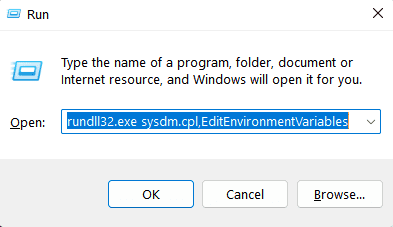
Oricare dintre aceste metode va deschide fereastra cu lista tuturor variabilelor de mediu, împărțite în secțiuni separate pentru variabilele de utilizator și cele de sistem. În această fereastră, aveți opțiunea de a crea, modifica sau șterge variabile.
Cum să creați o nouă variabilă de mediu
În fereastra „Variabile de mediu”, dați clic pe butonul „Nou”.
Introduceți numele variabilei și valoarea corespunzătoare, apoi apăsați „OK”.
De exemplu, crearea variabilei JAVA_HOME este un pas important la instalarea Java Development Kit. Pentru a face acest lucru, dați clic pe „Nou”, introduceți „JAVA_HOME” ca nume de variabilă, și specificați calea de instalare a JDK ca valoare.
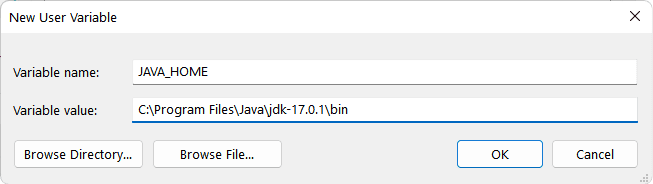
Acum, variabila JAVA_HOME ar trebui să fie vizibilă în lista de variabile, cu calea către JDK ca valoare. Puteți verifica existența acestei variabile accesând setările „editați variabila de sistem”.
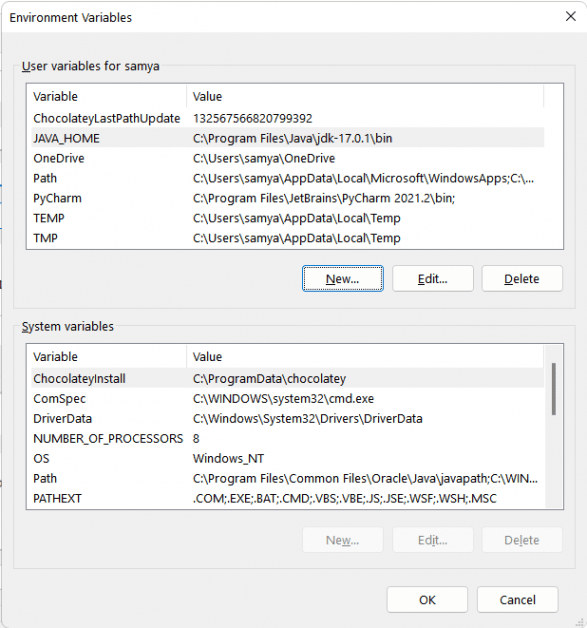
Cum să editați variabilele de mediu
Dați clic pe variabila pe care doriți să o modificați și selectați „Editare”.
Introduceți numele și valoarea dorită și apăsați „OK”.
Să edităm variabila JAVA_HOME creată anterior, schimbându-i valoarea cu o altă locație. Selectați variabila, dați clic pe „Editare”, introduceți noua valoare și apăsați „OK”.
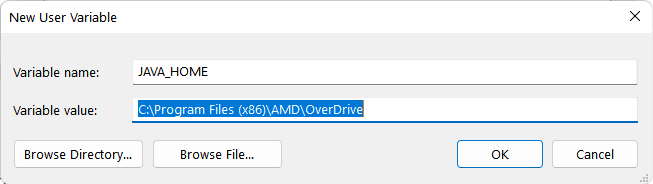
Puteți verifica valoarea modificată a variabilei în lista de variabile de mediu.
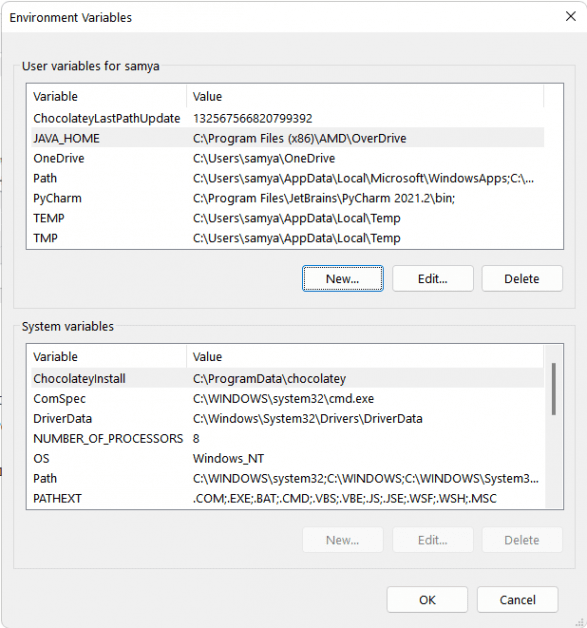
Variabila actualizată este acum prezentă în lista de variabile de utilizator.
Cum să ștergeți variabilele de mediu
Dați clic pe variabila pe care doriți să o eliminați.
Selectați opțiunea „Șterge” și apăsați „OK”.
De exemplu, pentru a șterge variabila JAVA_HOME pe care am modificat-o recent, selectați variabila, dați clic pe „Șterge”, apoi pe „OK”. Variabila selectată va fi eliminată din listă.

Variabila JAVA_HOME a fost ștearsă din listă.
Metoda prin linia de comandă
Variabilele de mediu pot fi configurate folosind promptul de comandă sau Windows PowerShell. Vom începe cu metoda promptului de comandă.
Afișarea variabilelor de mediu
Deschideți promptul de comandă în Windows.
Introduceți comanda „set” și apăsați Enter. Va fi afișată lista completă a variabilelor de mediu, fără a fi clasificate ca în cazul metodei GUI.

Crearea de variabile noi
Deschideți promptul de comandă.
Utilizați sintaxa următoare, cu comanda „setx”, și apăsați Enter:
setx [variable_name] "[variable_value]"
[variable_name] reprezintă numele variabilei pe care doriți să o creați.
[variable_value] reprezintă valoarea variabilei.
De exemplu, să creăm variabila „TEST_VARIABLE” cu valoarea „XYZ” și să verificăm ulterior existența acesteia. Comanda ar fi:
setx [TEST_VARIABLE] "[XYZ]"
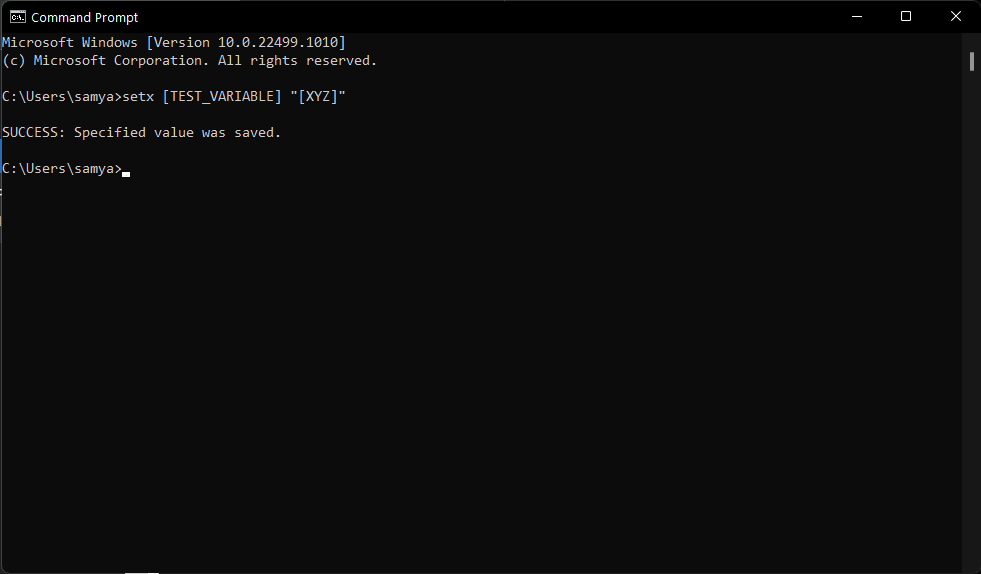
Felicitări! Ați creat cu succes o nouă variabilă de utilizator folosind linia de comandă. Pentru a verifica existența acesteia, folosiți comanda „set”.
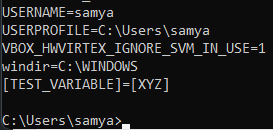
Metoda prin Windows PowerShell
PowerShell oferă o flexibilitate sporită în gestionarea variabilelor de mediu, permițând vizualizarea, modificarea și crearea acestora, însă modificările sunt valabile doar pentru sesiunea PowerShell curentă. La închiderea sesiunii, lista de variabile revine la forma inițială.
Vizualizarea variabilelor de sistem
Deschideți Windows PowerShell.
Introduceți următoarea comandă:
Get-ChildItem Env:
Windows PowerShell va afișa lista completă a variabilelor de mediu.
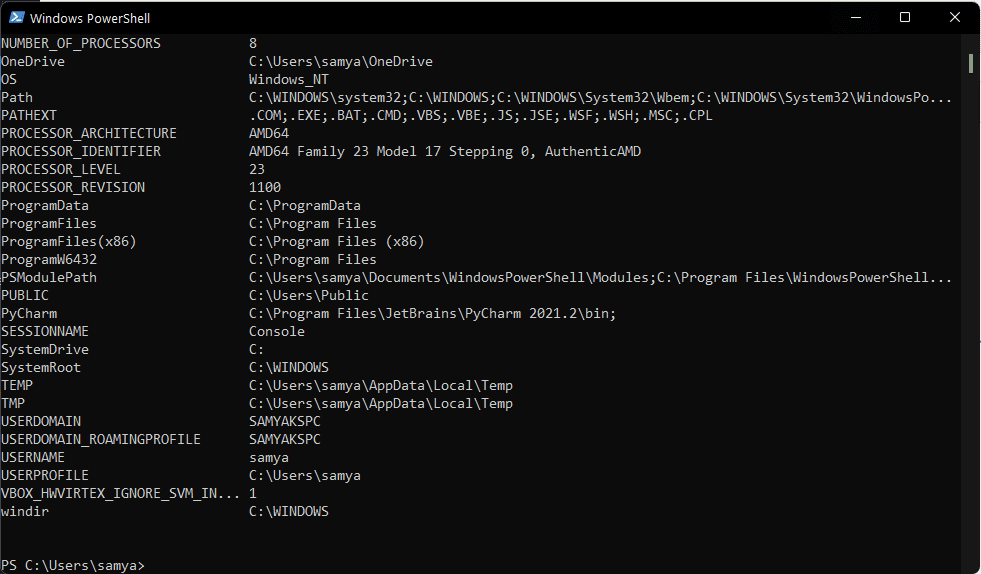
Variabilele de mediu nu vor fi clasificate ca variabile de sistem sau de utilizator, dar puteți utiliza următoarele comenzi pentru a afișa doar variabilele de sistem:
[Environment]::GetEnvironmentVariables("Machine")
Sau, puteți utiliza comanda următoare pentru a afișa doar variabilele de mediu ale utilizatorului:
[Environment]::GetEnvironmentVariables("User")
Crearea și editarea variabilelor de mediu
Pentru a crea sau modifica variabile, puteți folosi variabila încorporată $env. Utilizați următoarea comandă pentru a crea o nouă variabilă în PowerShell:
$env:Variable_name="Variable_value"
Aici, „Variable_name” este numele variabilei noi, iar „Variable_value” este valoarea acesteia.
De exemplu, să creăm variabila „TEST_VARIABLE” cu valoarea „[ABC]” și să verificăm existența acesteia. Comanda în PowerShell ar fi:
$env:TEST_VARIABLE = '[ABC]'
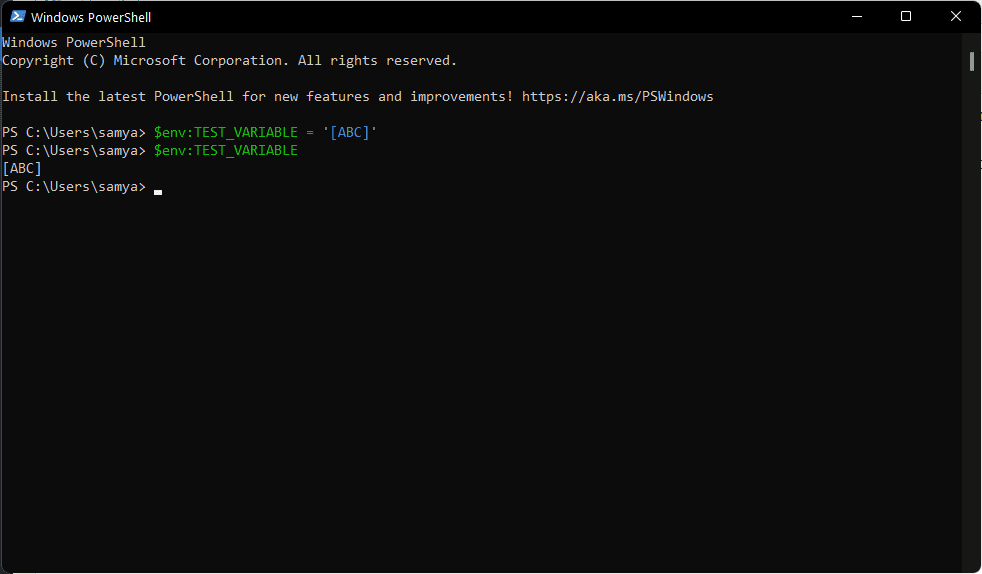
Pentru a verifica valoarea variabilei „TEST_VARIABLE”, folosim comanda:
$env:TEST_VARIABLE
PowerShell va afișa rezultatul [ABC] pentru variabila TEST_VARIABLE.
În plus, pentru a modifica valoarea unei variabile existente, utilizați comanda:
$env:Variable_name=";Variable_value2"
Aceasta va adăuga noua valoare la valoarea inițială a variabilei de mediu.
Concluzie 🧑💻
Crearea și modificarea variabilelor de mediu de sistem sunt acțiuni esențiale pentru gestionarea corectă a aplicațiilor și a funcționalităților acestora. Windows oferă atât interfețe grafice, cât și linii de comandă pentru a realiza aceste operațiuni. Metodele bazate pe GUI sunt mai intuitive, în timp ce metodele din linia de comandă sunt mai rapide, dar pot fi mai complexe.
Pentru a obține performanțe ridicate, vă recomandăm să analizați și variabilele de sistem ale MySQL.